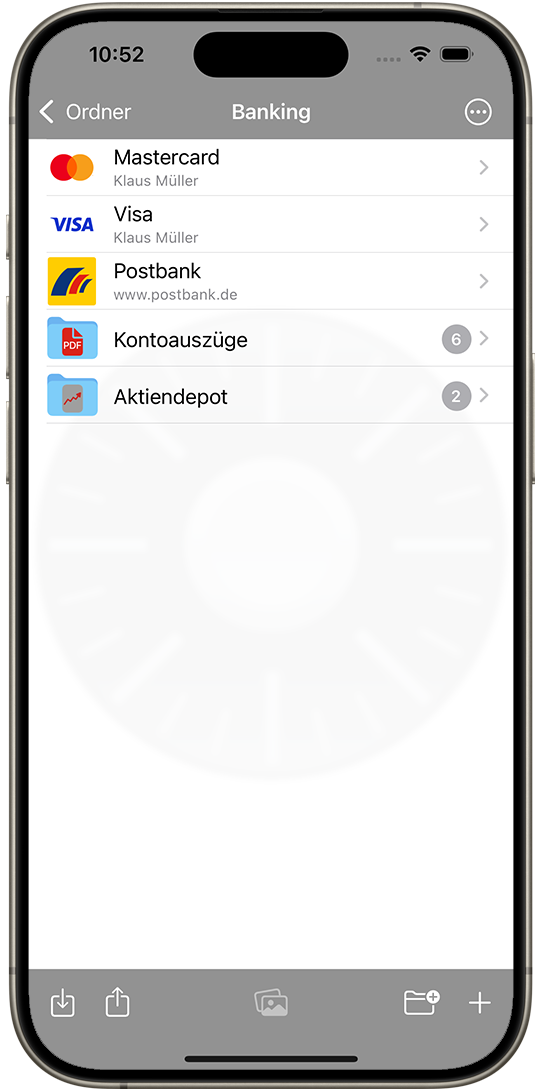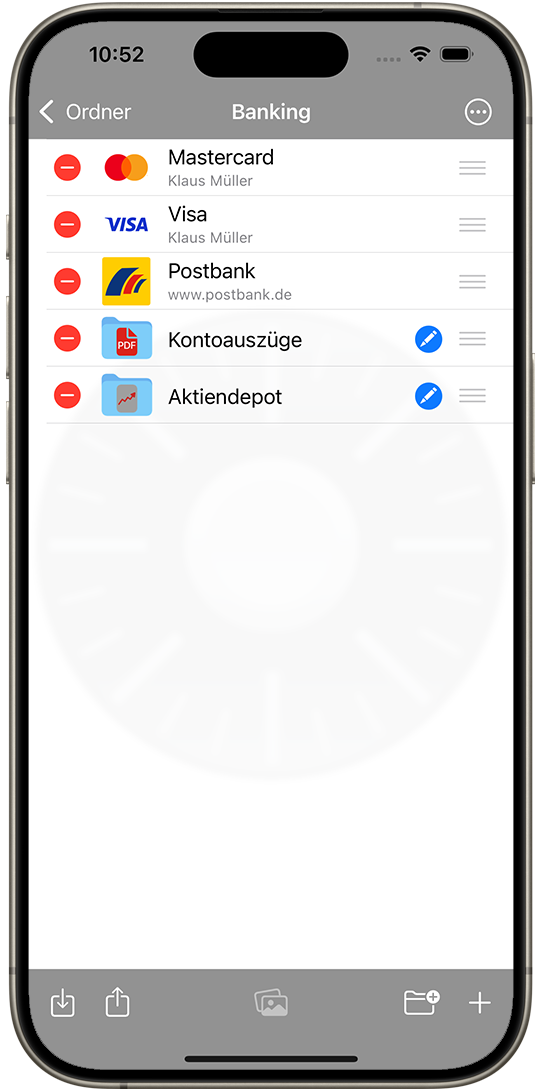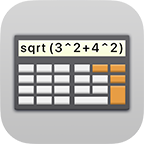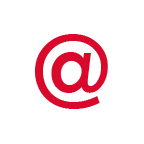Einträge erstellen und verwalten
Einträge erstellen und verwalten
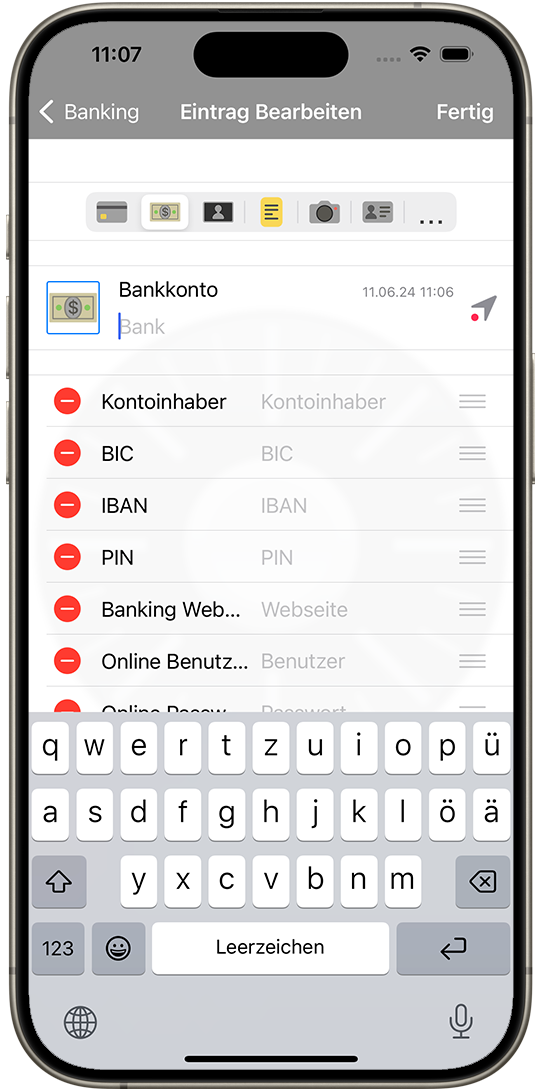 Durch Betätigen des Plus-Buttons in der Listenansicht können Sie Einträge erstellen, welche als Liste dargestellt werden. So haben Sie eine klare Übersicht über alle Einträge in einer Kategorie.
Durch Betätigen des Plus-Buttons in der Listenansicht können Sie Einträge erstellen, welche als Liste dargestellt werden. So haben Sie eine klare Übersicht über alle Einträge in einer Kategorie.
Safe + bietet verschiedenen Vorlagen für Einträge zur Auswahl:
| Kreditkarte | |
| Bankkonto | |
| Benutzerkonto | |
| Text | |
| Bild | |
| Kontakt | |
| Video * | |
| ZIP-Archiv | |
| PDF-, RTF- und TXT-Dokumente * | |
| iWork-Dokumente * | |
| Office-Dokumente * | |
| Anpassbarer Eintrag |
* In-App-Kauf über die Safe + Einstellungen (Rubrik Safe + Erweiterungen).
Wenn Sie einen Eintrag erstellen oder bearbeiten, können Sie einen Namen vergeben und ein vorgegebenes Symbol auswählen oder ein Bild aufnehmen bzw. aus der Fotos-App importieren.
Außerdem können Sie Felder hinzufügen, löschen, bearbeiten oder verschieben. Achten Sie beim Hinzufügen von Feldern darauf, den passenden Typ zu verwenden, so bekommen Sie bei der Eingabe das optimale Tastatur-Layout und beim Anwählen eines Feldes die geeigneten Feld-Aktionen – wie beispielsweise Im Webbrowser Öffnen.
![]()
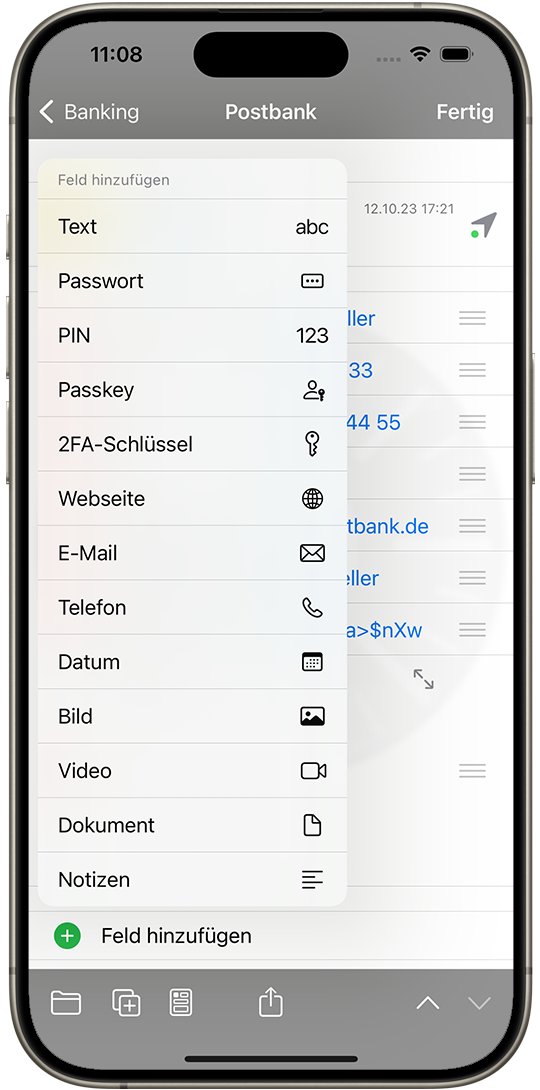
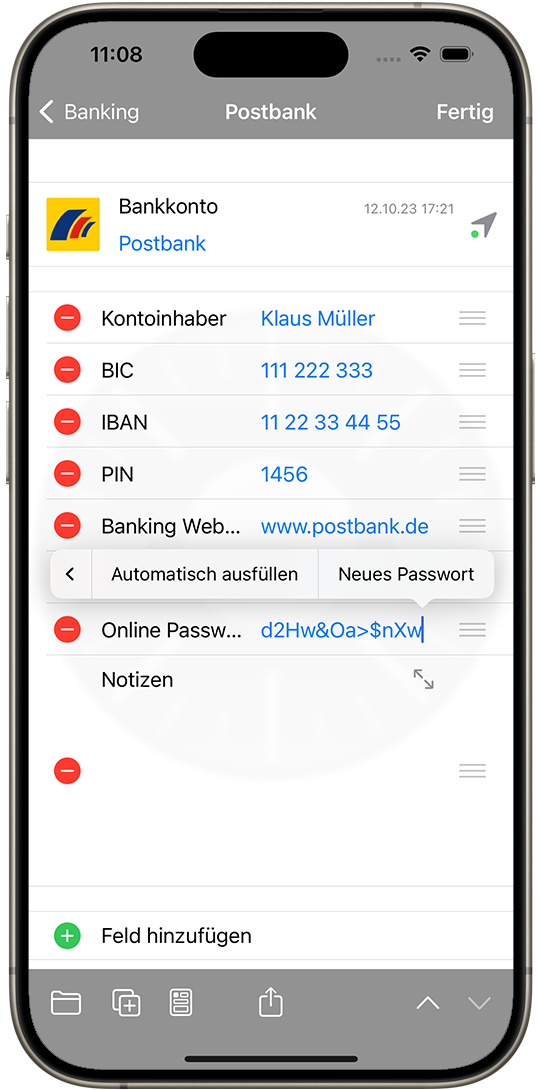 Benutzen Sie den Passwort-Generator um sichere Passwörter in Safe + anzulegen. Gehen Sie zuerst in die Einstellungen (Rubrik Passwortrichtlinie) um die Länge für Passwörter festzulegen. Wir empfehlen 8 oder mehr Zeichen.
Benutzen Sie den Passwort-Generator um sichere Passwörter in Safe + anzulegen. Gehen Sie zuerst in die Einstellungen (Rubrik Passwortrichtlinie) um die Länge für Passwörter festzulegen. Wir empfehlen 8 oder mehr Zeichen.
Sie fügen ein neu erzeugtes Passwort ein, indem Sie im Bearbeiten-Modus auf ein Passwort-Feld tippen – es erscheint ein Menü mit dem Eintrag Neues Passwort.
In der Werkzeugleiste finden Buttons zum:
- Verschieben des Eintrages in eine andere Kategorie
- Duplizieren des Eintrages
- Erstellen einer Vorlage
- Teilen des Eintrages
- Drucken des Eintrages
- Blättern innerhalb der Kategorie
In der Listenansicht können Sie über den Import-Button in der Werkzeugleiste das Import-Menü aufrufen, dort können Sie Bilder, Videos*, Kontakte oder Dokumente* importieren.
Wenn sich in der Kategorie Bilder oder Videos* befinden, ist der Browser-Button aktiv.
Im Bearbeiten-Modus der Listenansicht können Sie Einträge löschen und verschieben. Weiterhin können Sie in der Werkzeugleiste über A➟Z die Einträge alphabetisch sortieren.